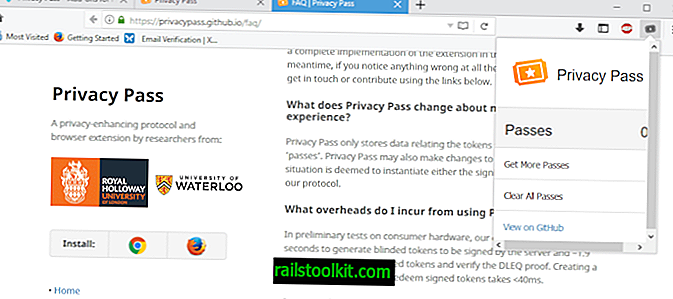Microsoft Windows 10 menjalankan tugas penyelenggaraan berjadual secara tetap; salah satu tugas mengoptimumkan sebarang cakera keras yang disambungkan ke sistem pada masa itu.
Sistem operasi memeriksa pemacu berasaskan platter untuk pemecahan dan akan menjalankan operasi defrag pada pemacu jika tahap pemecahan menyeberangi ambang tertentu. Pemacu Negeri Pepejal dirawat dengan arahan TRIM sebaliknya.
Dan ya, defragmenting masih berguna.
Windows 10 menjalankan tugas pengoptimuman sekali seminggu secara lalai. Anda mungkin telah melihat tempoh di mana sistem operasi menjadi kurang responsif, dan ini mungkin disebabkan oleh operasi defrag yang berjalan di latar belakang.
Penggunaan program pihak ketiga untuk mengoptimumkan pemacu adalah satu lagi sebab untuk melumpuhkan pengoptimuman automatik atau pengoptimuman TRIM dalam Windows 10.
Mengoptimumkan cakera pada Windows 10

Jadi, bagaimana anda sampai ke antara muka "Optimalkan Pemacu" yang ditunjukkan pada tangkapan skrin di atas?
- Buka Fail Explorer.
- Tukar ke paparan PC ini.
- Klik kanan pada mana-mana pemacu yang disambungkan ke komputer dan pilih Properties.
- Beralih ke tab Alat di tetingkap sifat pemacu.
- Aktifkan butang mengoptimumkan di bawah "Pemacu optima dan defragment".
Antara muka Pemacu Optik menyenaraikan semua pemacu yang disambungkan yang dipasang di antara muka. Anda akan melihat bahawa pemacu tanpa huruf pemacu tidak disenaraikan di antara muka walaupun mereka mungkin disambungkan ke sistem.
Setiap pemacu disenaraikan dengan nama dan huruf pemacu, jenisnya, status, dan pengoptimuman masa dan tarikh dijalankan pada pemacu.
Perhatikan bahawa anda tidak boleh menyegarkan penyenaraian sebaik sahaja ia dibuka. Jika anda menyambungkan pemacu selepas membuka Pemacu Optimum, anda perlu menutup dan membuka semula antara muka untuk mencarinya disenaraikan di bawah pemacu.
Jenis pemacu menentukan pilihan mana yang tersedia untuk anda. Optimalkan tersedia untuk semua jenis pemacu; jenis pengoptimuman bergantung pada jenis pemacu dengan defragmentasi yang dijalankan pada pemacu keras berasaskan platter dan operasi TRIM pada Pemacu Negeri Solid.
Analisis hanya tersedia untuk pemacu berasaskan platter. Menganalisis menyemak status pemecahan pemacu dan kemas kini dalam antara muka selepas analisis selesai.
Maklumat pengoptimuman terjadual dipaparkan di bahagian bawah antara muka. Ia menyoroti sama ada tugas yang dijadualkan diaktifkan dan selang tugas.
Satu klik pada "perubahan tetapan" membuka menu yang anda mungkin gunakan untuk melumpuhkan pengoptimuman pemacu automatik atau menukar parameter lain dari tugas penyelenggaraan.

Pilihan berikut disediakan:
- Dayakan atau matikan pengoptimuman pemacu berjadual.
- Tukar frekuensi dari selang mingguan lalai ke harian atau bulanan.
- Lumpuhkan ciri peningkatan keutamaan tugas jika tiga perlumbaan berturut-turut berturut-turut tidak terjawab.
- Sesuaikan pengoptimalan untuk pemacu individu.
Anda boleh menggunakan pilihan terakhir untuk mematikan penyelenggaraan automatik beberapa pemacu; berguna jika anda tidak mahu pemacu tertentu dimasukkan dalam pengoptimuman.

Anda boleh mematikan kemasukan automatik pemacu baru dalam tugas pengoptimuman dalam menu konfigurasi juga.
Penjadual tugasan

Walaupun anda boleh menguruskan tugas pemacu mengoptimumkan menggunakan antara muka konfigurasi, anda juga boleh melumpuhkannya menggunakan Penjadual Petugas Windows.
- Ketik pada kunci Windows untuk memaparkan Menu Mula.
- Tugas Penjadual Tugas, dan pilihnya dari senarai keputusan.
- Pergi ke Task Scheduler Library> Microsoft> Windows> Defrag.
- Klik kanan pada tugas PenjadualanDefrag dan pilih dimatikan dari menu konteks.
Artikel berkaitan
- Defrag semua cakera keras sekaligus dalam Windows
- Alat Pembersihan Defrag Vopt bertukar freeware
- Defrag Hard Drives hanya apabila mereka berpecah
- Kajian Smart Defrag 5